Nastavení výchozích aplikací tak, aby vždy otevřely souborWindows jsou dostatečně jednoduché; můžete klepnout pravým tlačítkem myši na soubor a vybrat výchozí program, který chcete otevřít. Tato jednoduchost byla řádně přenesena do systému Windows 10. Pokud plánujete změnit přidružení programů pouze pro jeden typ souboru, je to dost jednoduché a stačí jen několik kliknutí. Pokud však chcete změnit přidružení programů pro více souborů na základě typu souboru, může být opakování celé akce pro každý soubor časově náročné. Naštěstí vám aplikace Nastavení systému Windows 10 nejen umožňuje zkontrolovat, které programy jsou spojeny s typem souboru, ale také je upravovat z jednoho místa. Zde je návod.
Přejděte do aplikace Nastavení a klikněte na skupinu nastavení systému. Přejděte na kartu Výchozí aplikace a přejděte dolů na možnost Vybrat výchozí aplikace podle typu souboru.

Všechny typy souborů aktuálně přítomné ve vašem systémubude uveden na následující obrazovce. Je uveden název, typ souboru a program s ním spojený. Chcete-li upravit přidružení souborů, klikněte na výchozí aplikaci, která je aktuálně přiřazena k typu souboru, nebo klikněte na tlačítko „Zvolit výchozí“ pro nesouvisející typy souborů a v rozbalovací nabídce vyberte aplikaci.
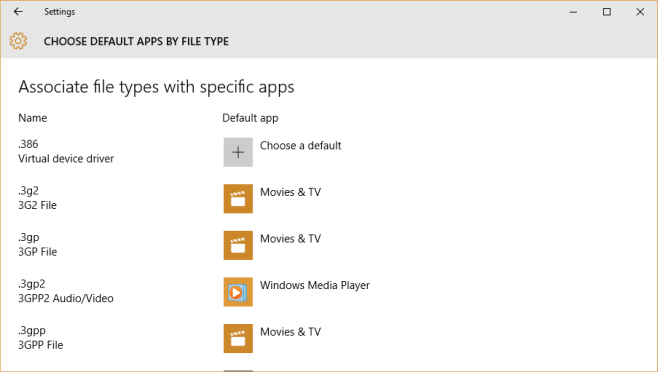
Výchozí programy ve Windows můžete snadno upravovat10, buď podle typu souboru nebo funkce (ačkoli seznam funkcí je omezen). Nemůžete vymazat všechny výchozí přidružení programů pro typ souboru nebo program. To je trochu zklamání, pokud chcete zrušit všechna výchozí nastavení, která byla spojena s programem.












Komentáře